2020系统综合实践 第2次实践作业
第2次实践作业
上一次作业同学们实现了docker环境的安装和基本配置,已经能够从docker的官方镜像仓库中拉取镜像,初步实现了入门。然而,从官方仓库拉取的镜像是最简单的镜像,在实际应用中经常需要根据需求额外修改镜像,这就涉及到了镜像的定制。在docker中我们可以使用Dockerfile文件实现自定义镜像,本次作业需要完成2个Dockerfile编写实践,掌握编写Dockerfile文件的基本方法。
(1)实现一个自定义的web容器服务
推荐apache或nginx,要求标明镜像作者信息,安装必要的工具以方便维护;设定你自己的web存放目录,安全起见,请将默认的监听端口80更改为你自定义的端口,并且声明暴露的端口,容器启动时,能直接进入web代码的存放目录。
1.从 docker hub拉取nginx作为基础镜像
sudo docker pull nginx
sudo docker images
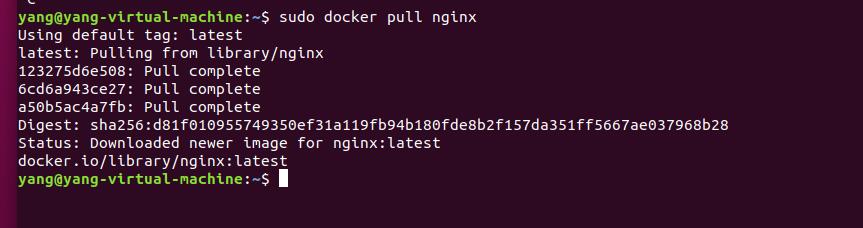
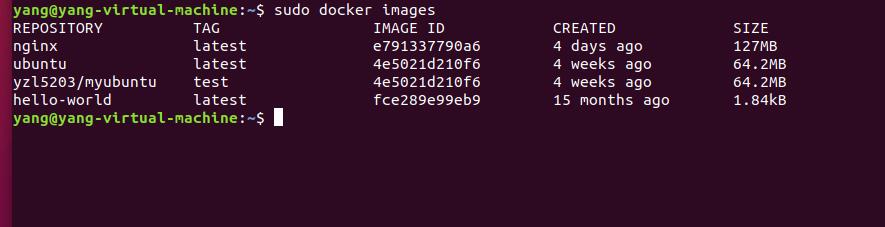
2.创建nginx容器并运行
sudo docker run --name nginx-test -p 8080:80 -d nginx
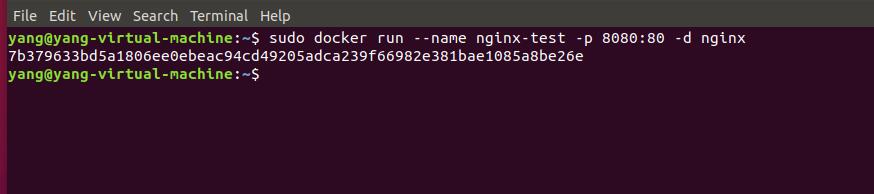
3.在本地浏览器验证nginx服务器是否启动成功
ifconfig -a
192.168.62.128:8080
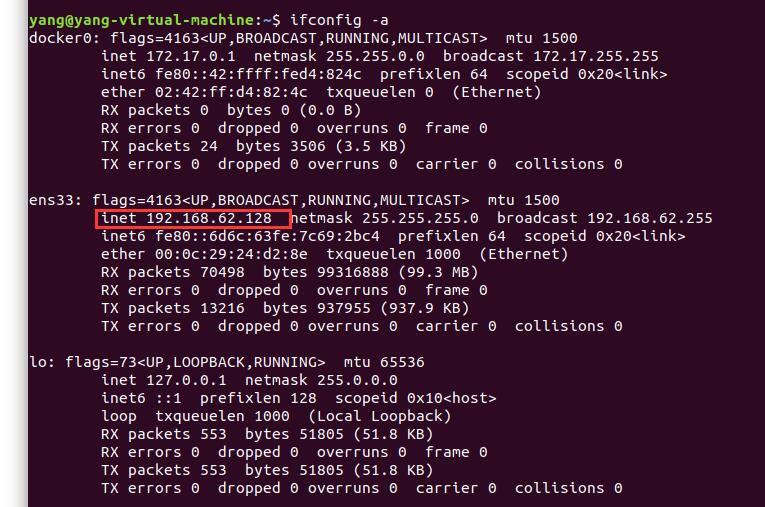
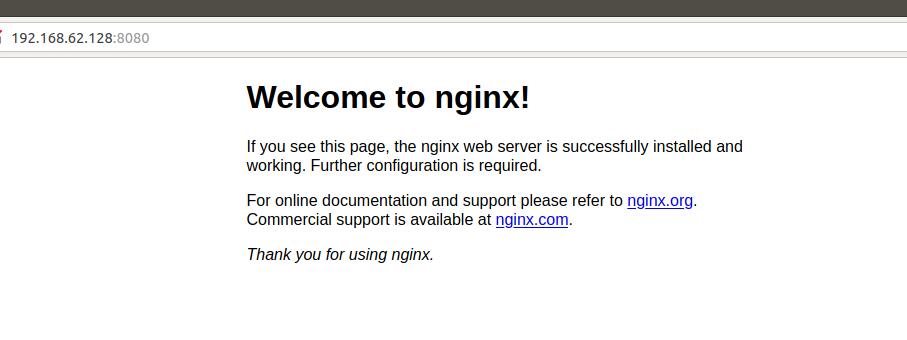
4.找到nginx服务器的配置信息
sudo docker attach <容器ID>
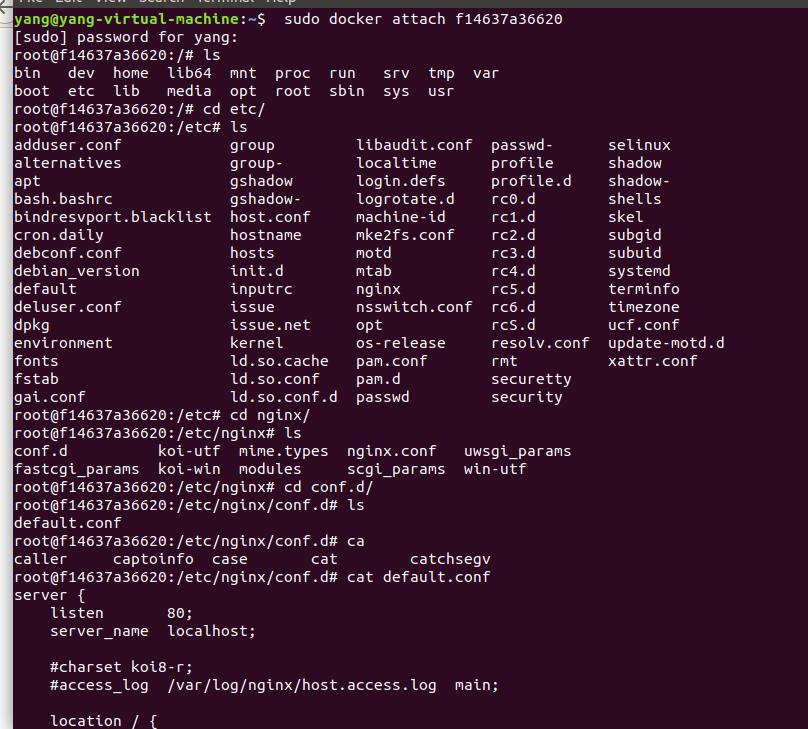
5.更改nginx服务器配置信息
sudo docker cp <容器ID>:/etc/nginx/conf.d/default.conf <宿主机路径(.表示当前目录)>
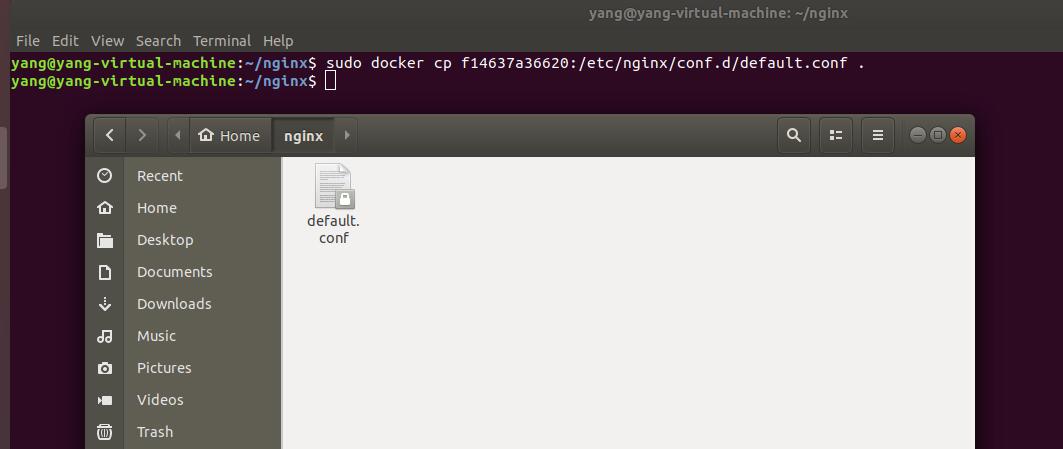
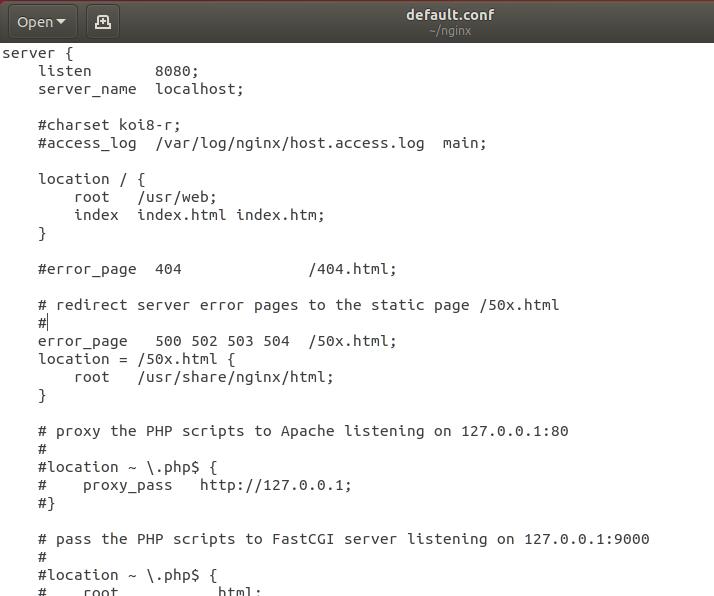
6.编写HTML网页,用于替换初始的页面
<!DOCTYPE html>
<html>
<head>
<title>test</title>
</head>
<body>
<h1>hello world</h1>
<h2>yzl5203</h2>
</body>
</html>
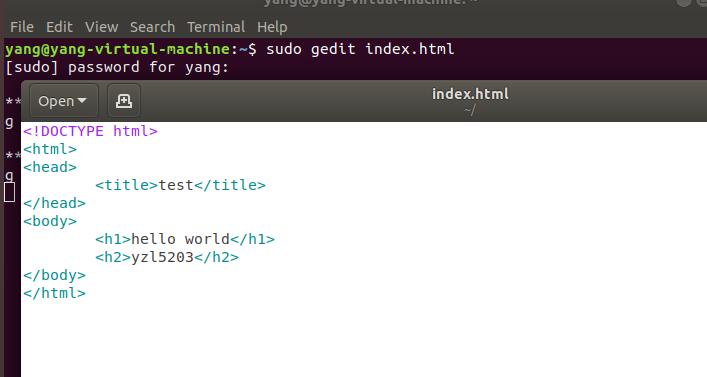
7.编写Dockerfile文件
#获取基础镜像
FROM nginx
#标注作者信息
MAINTAINER yzl5203
#替换配置文件
COPY default.conf /etc/nginx/conf.d/
#替换初始网页
COPY index.html /usr/web/
#设置对外暴露端口
EXPOSE 80
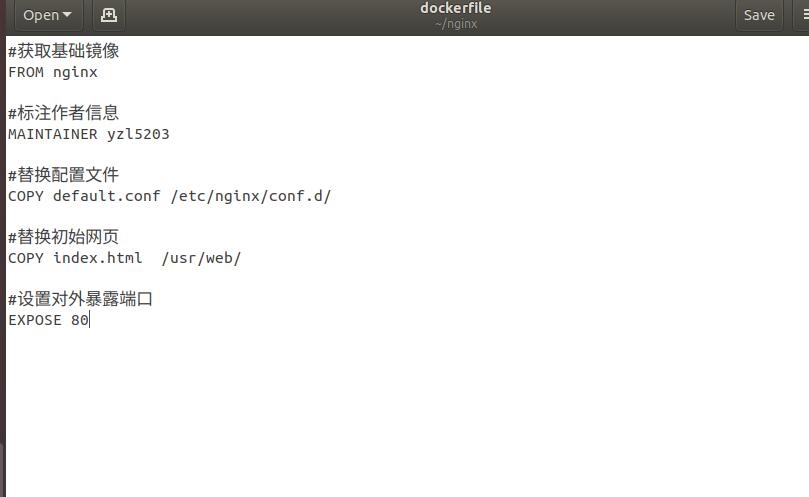
8.用Dockerfile文件创建一个镜像
sudo docker build -t mynginx:v2 .
sudo docker images

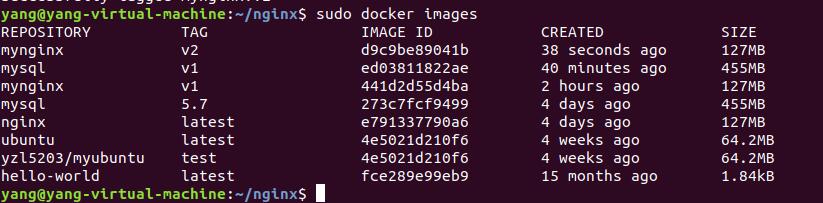
9.验创建nginx服务器并验证
sudo docker run --name my_nginx -p 80:8080 -d mynginx:v2
sudo docker ps

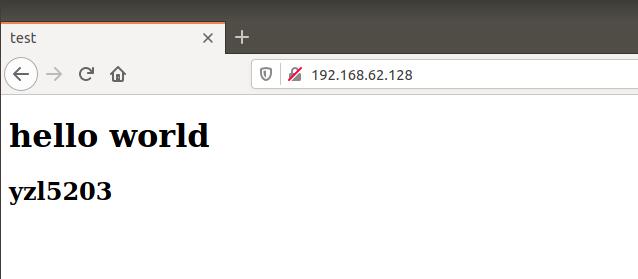
(2)实现一个自定义的数据库容器服务
可选择Mysql,Mariadb等,要求标明镜像作者信息,为了方便维护,需要能够查看容器内的配置信息,包括但不限于网络、应用配置文件等。在环境变量中设置好数据库的root密码且不允许空密码登录,创建一个测试数据库,指定用户名和密码。
1.创建并mysql文件夹
sudo mkdir ~/mysql
cd ~/mysql
2.创建Dockerfile文件
FROM mysql:5.7
#设置免密登录
ENV MYSQL_ALLOW_EMPTY_PASSWORD yes
#将所需文件放到容器中
COPY setup.sh /mysql/setup.sh
COPY schema.sql /mysql/schema.sql
COPY privileges.sql /mysql/privileges.sql
#设置容器启动时执行的命令
CMD ["sh", "/mysql/setup.sh"]
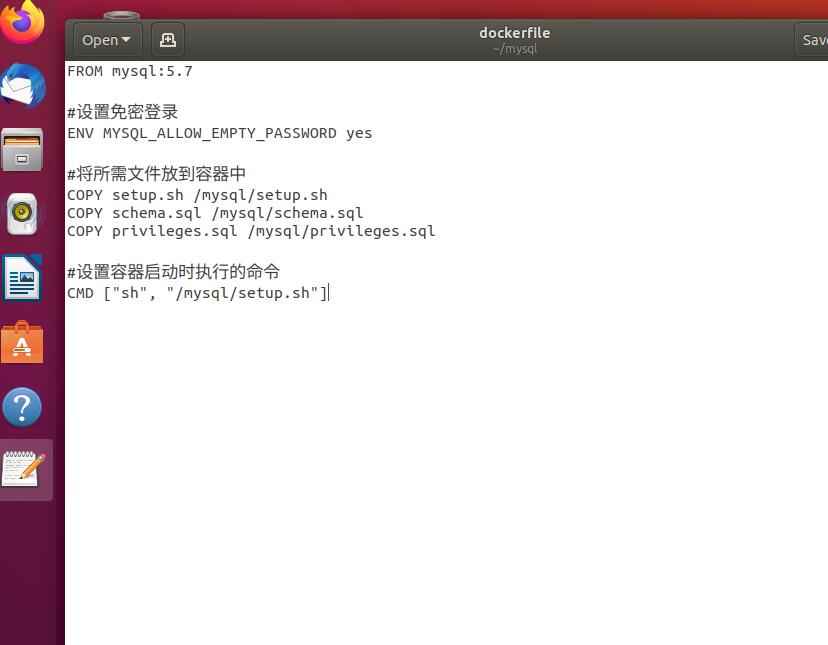
3.编写容器启动脚本setup.sh
#!/bin/bash
set -e
#查看mysql服务的状态,方便调试,这条语句可以删除
echo `service mysql status`
echo '1.启动mysql....'
#启动mysql
service mysql start
sleep 3
echo `service mysql status`
echo '2.开始导入数据....'
#导入数据
mysql < /mysql/schema.sql
echo '3.导入数据完毕....'
sleep 3
echo `service mysql status`
#重新设置mysql密码
echo '4.开始修改密码....'
mysql < /mysql/privileges.sql
echo '5.修改密码完毕....'
#sleep 3
echo `service mysql status`
echo 'mysql容器启动完毕,且数据导入成功'
tail -f /dev/null
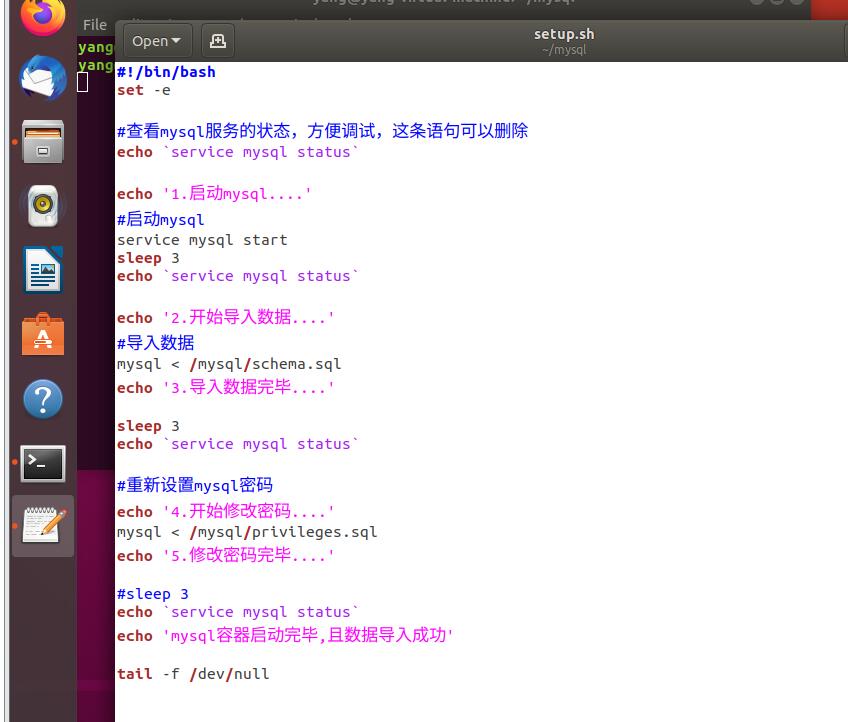
4.编写导入数据的mysql脚本命令schema.sql
-- 创建数据库
create database `test_mysql` default character set utf8 collate utf8_general_ci;
use test_mysql;
-- 建表
DROP TABLE IF EXISTS test;
CREATE TABLE test (
`id` bigint(20) NOT NULL,
`age` bigint(20) NOT NULL,
`name` varchar(255) DEFAULT ""
) ENGINE=InnoDB DEFAULT CHARSET=latin1;
-- 插入数据
INSERT INTO test (`id`,`age`,`name`) VALUES (1999,0,'yzl');
INSERT INTO test (`id`,`age`,`name`) VALUES (2020,21,'yzl')
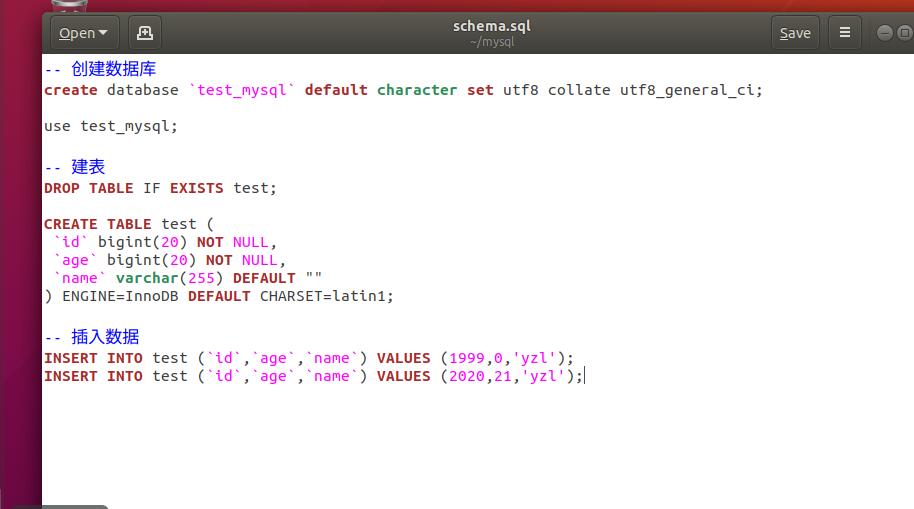
5.编写权限设置命令privileges.sql
use mysql;
select host, user from user;
-- 新建用户为如下命令:
create user docker identified by '19991026';
-- 将test_mysql数据库的权限授权给创建的docker用户,密码为19991026:
grant all on test_mysql.* to docker@'%' identified by '19991026' with grant option;
-- use privileges
flush privileges;
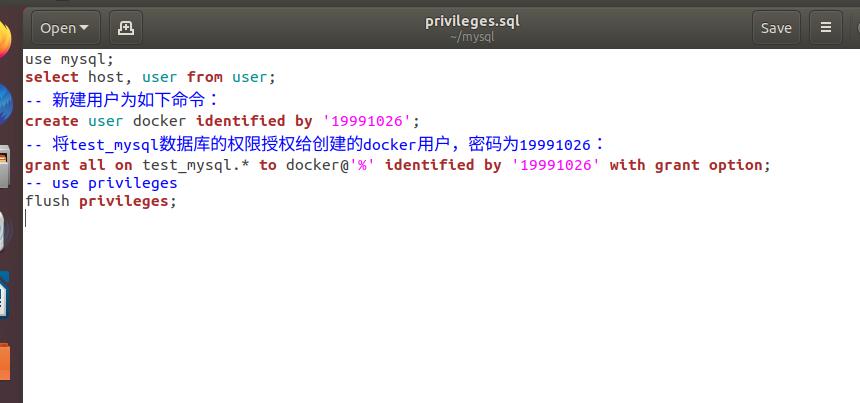
6.执行Dockerfile,创建镜像
sudo docker build -t mysql:v1 .
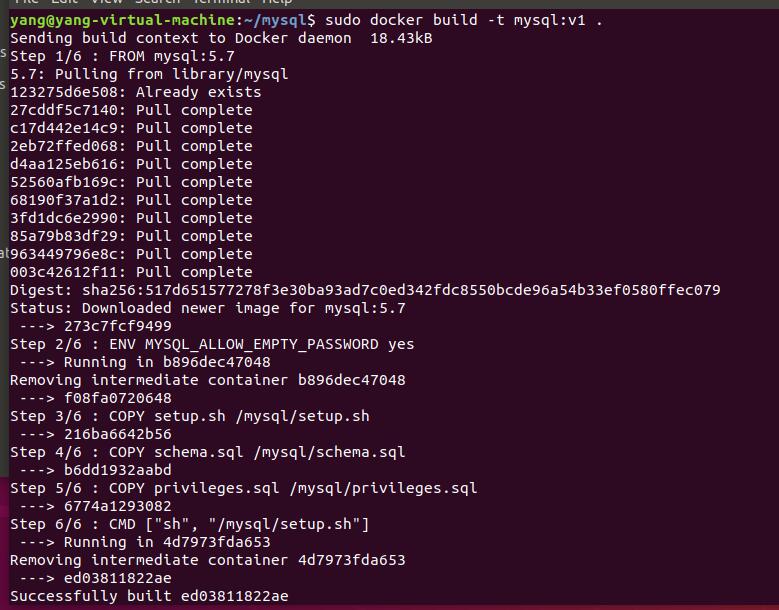
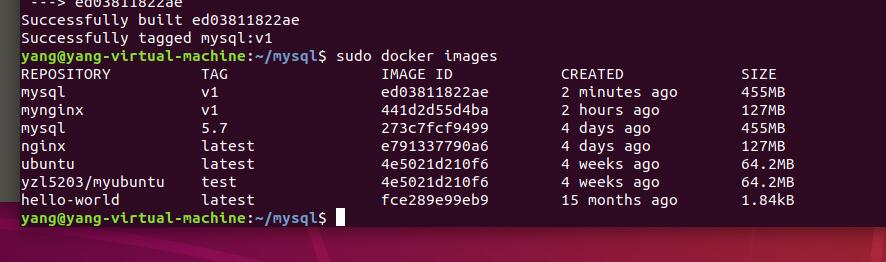
7.创建并运行容器,查看容器状态,查看日志文件
sudo docker run -d -p 13306:3306 mysql:v1
sudo docker logs <容器ID>
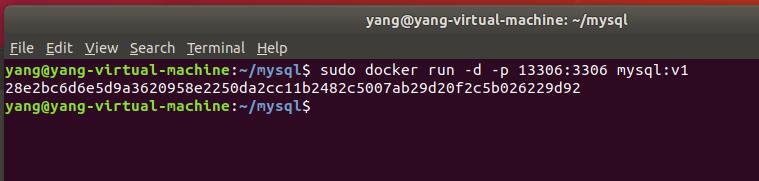
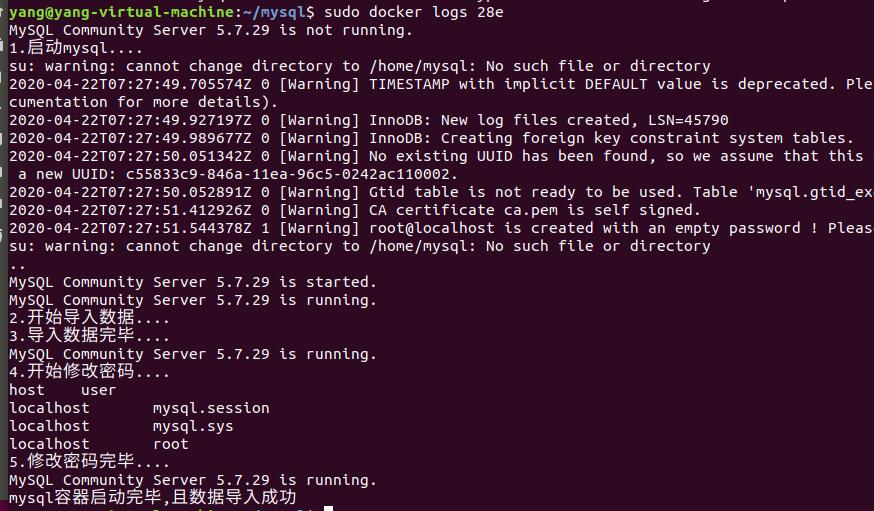
8.进入容器
docker exec -it <容器ID> /bin/bash
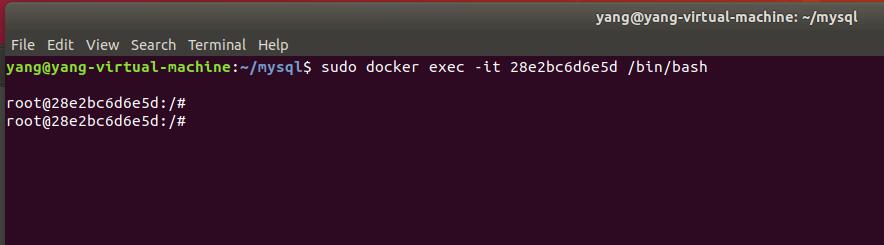
9.使用指定用户名和密码进入数据库
mysql -u lin -p
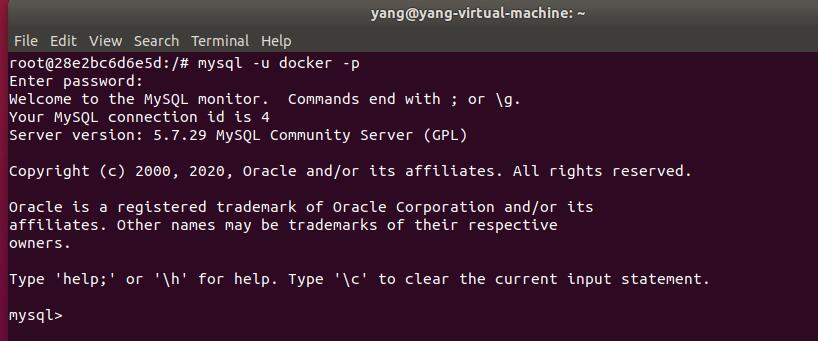
10.查看数据库信息
use test_mysql;
show tables;
select * from test;
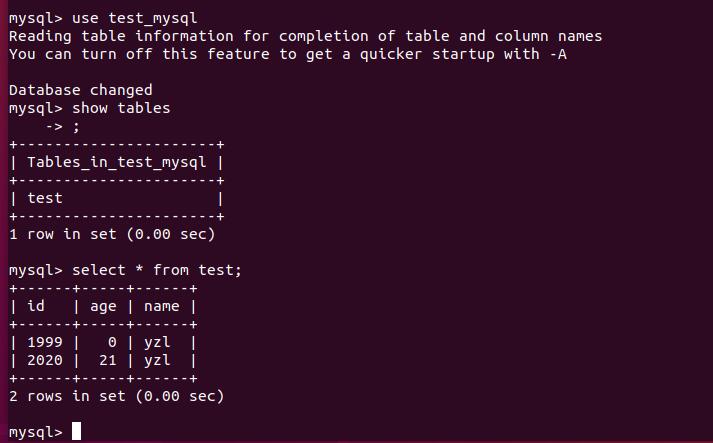
(3)小结
1.Nginx的Dockerfile文件
#获取基础镜像
FROM nginx
#标注作者信息
MAINTAINER yzl5203
#替换配置文件
COPY default.conf /etc/nginx/conf.d/
#替换初始网页
COPY index.html /usr/web/
#设置对外暴露端口
EXPOSE 80
2.Mysql的Dockfile文件
FROM mysql:5.7
#设置免密登录
ENV MYSQL_ALLOW_EMPTY_PASSWORD yes
#将所需文件放到容器中
COPY setup.sh /mysql/setup.sh
COPY schema.sql /mysql/schema.sql
COPY privileges.sql /mysql/privileges.sql
#设置容器启动时执行的命令
CMD ["sh", "/mysql/setup.sh"]
3.Dockerfile总结
- Dockerfile 是一个用来构建镜像的文本文件,文本内容包含了一条条构建镜像所需的指令和说明。
- 基本结构:一般分为四部分,基础镜像信息、维护者信息、镜像操作指令和容器启动时执行指令。
FROM:指定基础镜像,必须为第一个命令
FROM <image>
FROM <image>:<tag>
MAINTAINER: 维护者信息
MAINTAINER <name>
RUN:构建镜像时执行的命令
RUN <命令行命令>
RUN ["可执行文件", "参数1", "参数2"]
ADD:将本地文件添加到容器中,tar类型文件会自动解压(网络压缩资源不会被解压),可以访问网络资源,类似wget。
ADD 的缺点:在不解压的前提下,无法复制 tar 压缩文件。
ADD <src>... <dest>
ADD ["<src>",... "<dest>"] 用于支持包含空格的路径
COPY:功能类似ADD,但是不会自动解压文件,也不能访问网络资源
COPY <src>... <dest>
COPY ["<src>",... "<dest>"]
CMD:类似于 RUN 指令,用于运行程序,但二者运行的时间点不同:
- CMD 在docker run 时运行。
- RUN 是在 docker build
CMD ["executable","param1","param2"] (执行可执行文件,优先)
CMD ["param1","param2"] (设置了ENTRYPOINT,则直接调用ENTRYPOINT添加参数)
CMD command param1 param2 (执行shell内部命令)
ENTRYPOINT:类似于 CMD 指令,但其不会被 docker run 的命令行参数指定的指令所覆盖,而且这些命令行参数会被当作参数送给 ENTRYPOINT 指令指定的程序。但是, 如果运行 docker run 时使用了 --entrypoint 选项,此选项的参数可当作要运行的程序覆盖 ENTRYPOINT 指令指定的程序。如果 Dockerfile 中如果存在多个 ENTRYPOINT 指令,仅最后一个生效。
ENTRYPOINT ["executable", "param1", "param2"] (可执行文件, 优先)
ENTRYPOINT command param1 param2 (shell内部命令)
LABEL:用于为镜像添加元数据
LABEL <key>=<value> <key>=<value> <key>=<value> ...
ENV:设置环境变量
ENV <key> <value>
ENV <key1>=<value1> <key2>=<value2>...
EXPOSE:指定于外界交互的端口
EXPOSE <port1> [<port2>...]
VOLUME:用于指定持久化目录
VOLUME <path>
VOLUME [<path1>,<path2>...]
WORKDIR:工作目录,类似于cd命令
WORKDIR <path>
USER:用于指定执行后续命令的用户和用户组,这边只是切换后续命令执行的用户(用户和用户组必须提前已经存在)。
USER <user>[:<group>]
ARG:构建参数,与 ENV 作用一至。不过作用域不一样。ARG 设置的环境变量仅对 Dockerfile 内有效,也就是说只有 docker build 的过程中有效,构建好的镜像内不存在此环境变量。
ARG <name>[=<default value>]
ONBUILD:用于设置镜像触发器
ONBUILD [INSTRUCTION]
4.念念碎
- 没有镜像源,是真pull得慢。最后还是挂了VPN,直接起飞
- 最开始没接触过nginx,然后花了一下午的时间来了解nginx是什么
- nginx一直想替换初始的html,然后找了好久文件位置,然后又花了一点时间解决了替换问题
- mysql最初用新版本,不知道哪里出现了问题,一直弄不了。最后换到了5.7版本



